Les tailles de texte et de police des iPhones et iPads peuvent être trop grandes pour certains, tandis que pour d'autres, trop petites. Heureusement, cependant, Apple a décidé d'ajouter sur iOS (et iPadOS) la possibilité de les redimensionner, fonctionnant directement dans les paramètres du système. Dans ce guide, nous allons donc essayer de le faire de la manière la plus simple possible. Commençons tout de suite.
Redimensionner la police
Commençons par la procédure plus standard et dédié à la plupart des utilisateurs d'iPhone et d'iPad. Il s'agit en fait d'un chemin simple à suivre dans les paramètres, qui nous conduira à un curseur horizontal à l'intérieur duquel il sera possible de réduire ou d'augmenter la taille générale du texte et la police système.
- Ouvrez l'application "Paramètres" votre iPhone ou iPad
- Sélectionnez l'élément "Ecran et luminosité"
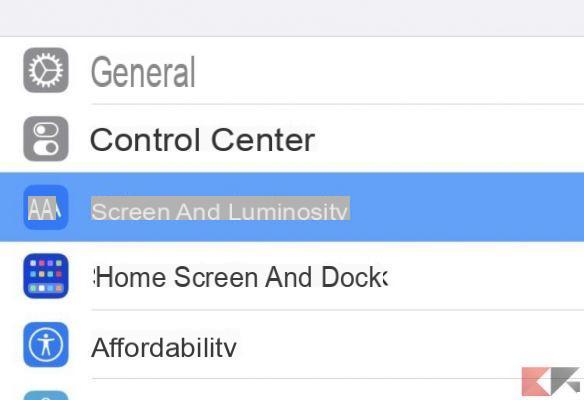
- Continuer avec "Taille du texte"
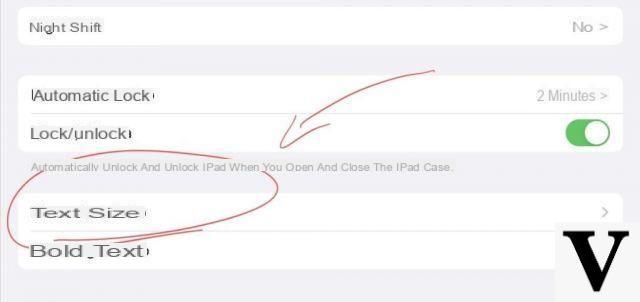
- Faites glisser le curseur qui apparaît vers la gauche pour diminuer la taille du texte, vers la droite pour l'augmenter
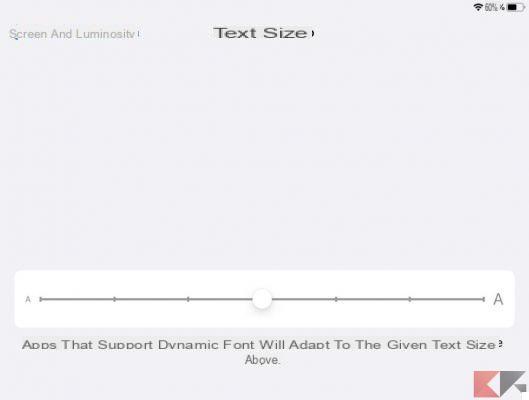
Augmenter davantage la taille de la police
Une fois cela fait, au cas où le résultat ne serait pas celui espéré, il sera possible d'opérer de manière encore plus avancée, en augmentant davantage la taille de la police. C'est grâce aux paramètres de « Accessibilité » et donc principalement conçu pour les personnes ayant des problèmes de vision.
- Ouvrez l'application "Paramètres" votre iPhone ou iPad
- Continue avec « Accessibilité »
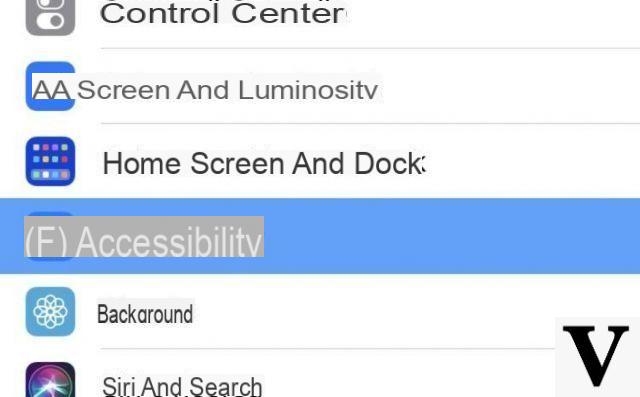
- cliquez "Texte plus gros"
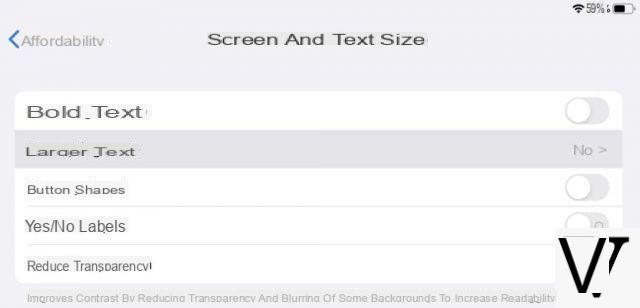
- Activer la bascule "Dimensions plus grandes" en haut à droite
- Faites glisser le curseur qui apparaît vers la gauche ou la droite pour modifier sa taille (ils ne peuvent être augmentés qu'à partir de la taille actuellement utilisée)
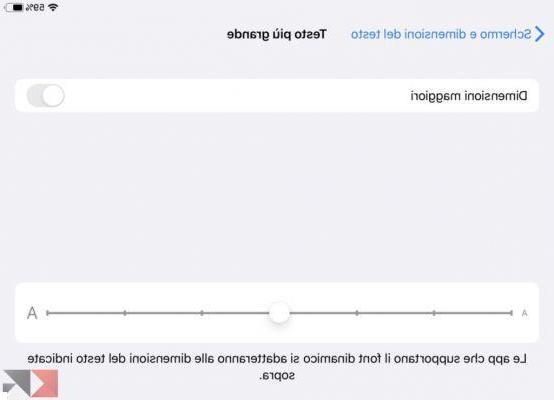
En augmentant trop la taille, il peut être trop difficile de cliquer sur certains boutons sur les différents écrans. Si cela se produit, nous vous recommandons évidemment de répéter la procédure et réduire les préférences.
Des doutes ou des problèmes ? Nous vous aidons
N'oubliez pas de vous abonner à notre chaîne Youtube pour les vidéos et autres critiques. Si vous souhaitez rester à jour, abonnez-vous à notre chaîne Telegram et suivez-nous sur Instagram. Si vous souhaitez recevoir de l'aide pour toute question ou problème, rejoignez notre communauté Facebook ou contactez-nous sur Instagram. N'oubliez pas que nous avons également créé un moteur de recherche rempli de coupons exclusifs et des meilleures promotions du web !


























